Tabela e përmbajtjes
Ndërsa punojmë në Microsoft Excel me fletët e punës që lidhen me shitjet , ndonjëherë na duhet të japim seri të dhënash formatimi. Grafiku ju tregon një tendencë në pjesën e shitjeve totale që ato kontribuojnë, JO një tendencë në vlerën e tyre absolute. Formatimi i serive të të dhënave në një grafik Excel është një detyrë e lehtë. Kjo është gjithashtu një detyrë që kursen kohë. Sot, në këtë artikull, do të mësojmë dy mënyra të shpejta dhe të përshtatshme për të formatuar seritë e të dhënave në Excel në mënyrë efektive me ilustrime të përshtatshme.
Shkarkoni Librin e Punës Praktike
Shkarko këtë libër pune praktike për t'u ushtruar ndërkohë që je duke lexuar këtë artikull.
Formato seritë e të dhënave.xlsx
2 hapa të shpejtë për të formatuar seritë e të dhënave në Excel
Le të themi, ne kemi një grup të dhënash që përmban informacione rreth disa përfaqësuesve të shitjeve të grupit XYZ. Emri i Përfaqësuesit e shitjeve dhe shitjet e tyre në disa tremujorë jepen në kolona B, C, D, dhe E respektivisht. Nga grupi ynë i të dhënave, ne do të krijojmë një grafik për të dhënë seritë e formatimit të të dhënave dhe do të aplikojmë shiritin Insert për të formatuar seritë e të dhënave të një grafike në Excel . Këtu është një përmbledhje e grupit të të dhënave për detyrën tonë të sotme.

Hapi 1: Krijo një grup të dhënash me parametrat e duhur
Në këtë pjesë, ne do të krijojmë një grup të dhënash për të dhënë seritë e formatimit të të dhënave grafikë në Excel . Ne do të bëjmë një grup të dhënashqë përmban informacione rreth disa përfaqësuesve të shitjeve të grupit Armani. Ne do të japim seritë e formatimit të të dhënave të Përfaqësuesve të shitjeve . Pra, grupi ynë i të dhënave bëhet.

Hapi 2: Formatoni seritë e të dhënave duke përdorur opsionin e grafikut në Excel
Duke përdorur shiritin Insert , ne do importoni një grafik nga grupi ynë i të dhënave për formatimin e serisë së të dhënave . Kjo është një detyrë e lehtë. Kjo është gjithashtu një detyrë që kursen kohë. Le të ndjekim udhëzimet e mëposhtme për të krijuar një grafik të monitorimit të progresit në Excel !
- Së pari, zgjidhni gamën e të dhënave për të vizatuar një grafik. Nga grupi ynë i të dhënave, ne zgjedhim B4 në E15 për lehtësinë e punës sonë. Pasi të keni zgjedhur gamën e të dhënave, nga shiriti juaj Fut , shkoni te,
Fut → Grafikët → Kolona 3-D
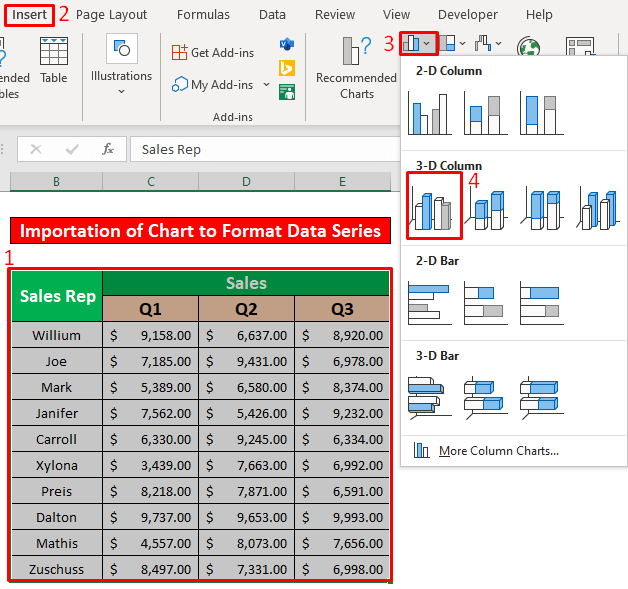
- Si rezultat, do të jeni në gjendje të krijoni një grafik kolona 3-D i cili është dhënë në pamjen e mëposhtme të ekranit.

- Tani, ne do të japim seritë e formatimit të të dhënave të grafikut. Së pari, shtypni kliko me të majtën në çdo kolonë të Treek 3 . Së dyti, shtypni butonin e djathtë të miut në kolonën e Treek 3. Si rezultat, një dritare do të shfaqet para jush. Nga dritarja, zgjidhni opsionin Formatoni serinë e të dhënave .

- Prandaj, një Formatoni serinë e të dhënave shfaqet. Tani, nga Opsionet e serisë, jepni Thellësia e hendekut 180% dhe Gjerësia e hendekut 150% . Pas kësaj,kontrolloni kutinë nën formën e kolonës opsionin .

- Pas kësaj, ne do të ndryshojmë ngjyrën e kolonës. Ne do të ndryshojmë ngjyrën e kolonës nga gri në jeshile si pamja e mëposhtme e ekranit.

- Si si rezultat, do të jeni në gjendje të Formatoni seritë e të dhënave të një grafiku kolona 3-D i cili është dhënë në pamjen e mëposhtme të ekranit.

Gjërat që duhen mbajtur mend
👉 #N/A! lind gabimi kur formula ose një funksion në formulë nuk arrin të gjejë të dhënat e referuara.
👉 #DIV/0! gabimi ndodh kur një vlerë pjesëtohet me zero(0) ose referenca e qelizës është bosh.
Përfundim
Shpresoj që të gjithë hapat e duhur të përmendur më sipër për formatimin e serive të të dhënave në grafikë tani do t'ju provokojnë t'i zbatoni ato në fletëllogaritë tuaja Excel me më shumë produktivitet . Jeni shumë të mirëpritur të mos ngurroni të komentoni nëse keni ndonjë pyetje ose pyetje.

